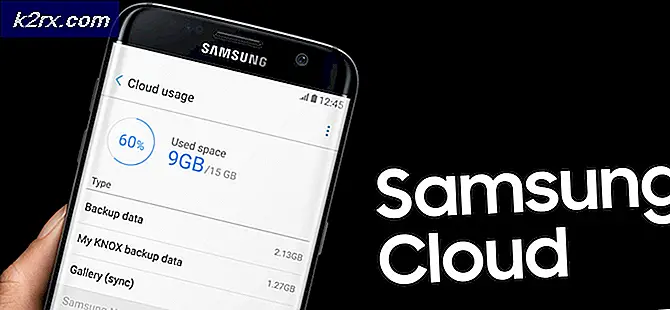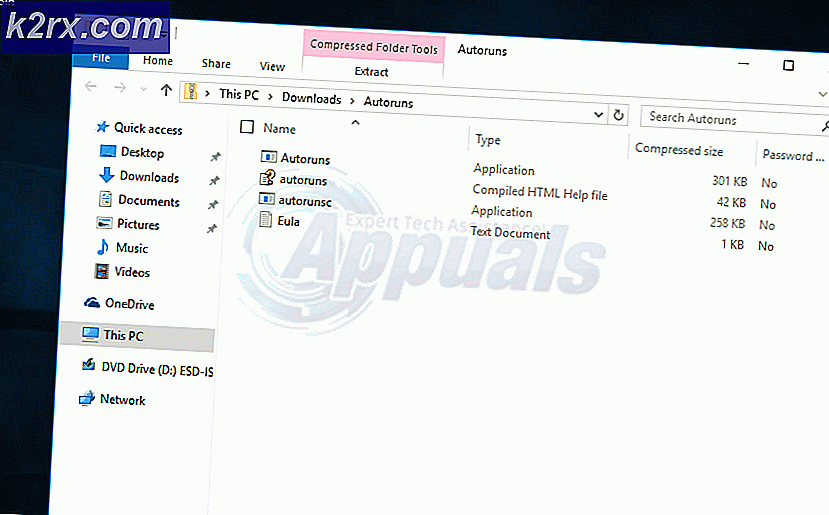Wie verstecke ich die Registerkarte "Verwaltung" in den Regional- und Spracheinstellungen?
Die Optionen "Regional" und "Sprache" befinden sich in der Systemsteuerung des Windows-Betriebssystems. Die Registerkarte "Verwaltung" in der Option "Regional" und "Sprache" enthält die Einstellungen für das Systemgebietsschema. Das Systemgebietsschema wird verwendet, um die Sprache zu steuern, die beim Anzeigen von Text in Programmen verwendet wird, die Unicode nicht unterstützen. Ein Administrator kann diese Registerkarte jedoch vor einem Standardbenutzer ausblenden. Es verhindert, dass Standardbenutzer das Systemgebietsschema über die Optionen "Regional" und "Sprache" ändern. In diesem Artikel stellen wir Ihnen Methoden zur Verfügung, mit denen Sie die Registerkarte "Verwaltung" der Optionen "Regional" und "Sprache" problemlos deaktivieren können.
Methode 1: Verwenden des lokalen Gruppenrichtlinien-Editors
Der Gruppenrichtlinien-Editor ist eine Windows-Funktion, mit der Benutzer verschiedene Arten von Einstellungen für ihr Betriebssystem konfigurieren können. Es enthält Richtlinieneinstellungen sowohl für das Computerkonto als auch für die Benutzerkonten. Ein Administrator kann dieses Tool verwenden, um die Registerkarte Verwaltung in auszublenden Regional und Sprache Optionen. Der Gruppenrichtlinien-Editor ist recht einfach zu verwenden. Sie müssen lediglich zur Einstellung navigieren und diese konfigurieren, indem Sie die Umschaltoption ändern. Die Richtlinieneinstellung zum Ausblenden der Registerkarte "Verwaltung" befindet sich in der Kategorie "Benutzerkonfiguration". Befolgen Sie die folgenden Schritte und sehen Sie, wie es funktioniert:
Hinweis: Diese Methode kann in der Windows 10 Home Edition nicht verwendet werden. Dies liegt daran, dass der Gruppenrichtlinien-Editor im Windows Home-Betriebssystem nicht verfügbar ist.
- Öffne ein Lauf Dialogfeld durch Drücken der Windows und R. Tasten auf Ihrer Tastatur. Geben Sie nun „gpedit.msc”In das Feld und klicken Sie auf OK Taste zum Öffnen der Lokaler Gruppenrichtlinien-Editor.
- Sie müssen im Fenster des lokalen Gruppenrichtlinien-Editors zu folgendem Pfad navigieren:
Benutzerkonfiguration \ Administrative Vorlagen \ Systemsteuerung \ Regional- und Sprachoptionen \
- Doppelklicken Sie auf die Einstellung „Verwaltungsoptionen für Regional- und Sprachoptionen ausblenden”Und es öffnet sich in einem anderen Fenster. Dann müssen Sie die Umschaltoption von ändern Nicht konfiguriert zum aktiviert wie im Screenshot gezeigt.
- Klicken Sie abschließend auf Anwenden und dann die OK Schaltfläche, um die neuen Änderungen zu speichern. Meistens aktualisiert die Gruppenrichtlinie die Änderungen sofort.
- Wenn die neuen Konfigurationen jedoch nicht sofort aktualisiert werden, müssen Sie dies manuell tun. Suchen nach Eingabeaufforderung in der Windows-Suchfunktion. Klicken Sie mit der rechten Maustaste darauf und Öffnen Sie es als Administrator.
- Geben Sie nun den folgenden Befehl in die Eingabeaufforderung (Admin) ein, um die Aktualisierung der Gruppenrichtlinienänderungen zu erzwingen:
gpupdate / force
Hinweis: Dies kann auch einfach gemacht werden Neustart dein Computer.
- Du kannst immer einblenden Klicken Sie auf die Registerkarte Verwaltung, indem Sie die Umschaltoption wieder auf ändern Nicht konfiguriert oder Deaktiviert in Schritt 3.
Methode 2: Verwenden des Registrierungseditors
Die Windows-Registrierung ist eine Datenbank, in der alle Informationen und Einstellungen Ihres Betriebssystems gespeichert sind. Dies ist eine weitere Methode, mit der Sie die Registerkarte Verwaltung auf einfache Weise vor Standardbenutzern ausblenden können. Dies ist auch die einzige verfügbare Option für Windows 10 Home-Benutzer. Wenn Sie die Gruppenrichtlinien-Editor-Methode bereits verwendet haben, wird Ihre Registrierung automatisch mit denselben Einstellungen aktualisiert. Wenn Sie diese Methode jedoch direkt verwenden, müssen Sie den fehlenden Schlüssel und Wert für die Einstellung erstellen. Befolgen Sie die folgenden Schritte und sehen Sie, wie es im Registrierungseditor funktioniert:
- Öffne ein Lauf Dialogfeld durch Drücken der Windows + R. Taste auf Ihrer Tastatur. Geben Sie nun „regedit”Und klicken Sie auf OK Taste zum Öffnen der Registierungseditor. Auch wenn Sie dazu aufgefordert werden UAC Wählen Sie dann das Dialogfeld (Benutzerkontensteuerung) aus Ja Taste.
- Sie können auch eine erstellen Backup bevor Sie neue Änderungen in der Registrierung vornehmen. Klick auf das Datei Menü in der Menüleiste und wählen Sie dann die Export Option in der Liste. Benennen Sie nun die Datei und wählen Sie den Pfad für die Datei aus. Klick auf das speichern Schaltfläche zum Speichern der Sicherung.
Hinweis: Sie können ein Backup jederzeit wiederherstellen, indem Sie auf klicken Datei> Importieren Option und wählen Sie dann die Datei aus, die Sie zuvor als Backup gespeichert haben.
- Sie müssen im Registrierungseditorfenster zu folgendem Pfad navigieren:
HKEY_CURRENT_USER \ SOFTWARE \ Policies \ Microsoft \ Control Panel \ International
Hinweis: Wenn einer der Schlüssel im folgenden Pfad fehlt, können Sie ihn erstellen, indem Sie mit der rechten Maustaste auf den verfügbaren Schlüssel klicken und dann den auswählen Neu> Schlüssel Möglichkeit.
- Wähle aus International Klicken Sie mit der rechten Maustaste auf das rechte Fenster und wählen Sie die Neu> DWORD (32-Bit) Wert Möglichkeit. Nennen Sie diesen neu erstellten Wert „HideAdminOptions“.
- Klicken Sie mit der rechten Maustaste auf HideAdminOptions Wert und wählen Sie die Ändern Möglichkeit. Ändern Sie nun die Wertdaten in1.
- Stellen Sie schließlich nach allen Konfigurationen sicher, dass Sie Neustart der Computer, um diese neuen Änderungen zu übernehmen.
- Du kannst immer einblenden Klicken Sie erneut auf die Registerkarte Verwaltung, indem Sie die Wertdaten in ändern 0. Sie können auch einfach entfernen der Wert "HideAdminOptions”Aus dem Registrierungseditor.